鼠标一按左键桌面图标就消失了的解决方法
更新时间:2021-04-19 09:46:24作者:huige
近日有不少小伙伴到本站反映说碰到这样一个问题,就是在进入桌面之后,鼠标一按左键,桌面图标就消失了,而且鼠标点击也没有任何作用,遇到这样的问题该怎么办呢?不用着急,接下来给大家讲述一下鼠标一按左键桌面图标就消失了的解决方法给大家参考。
具体步骤如下:
1、开始 - 运行(输入gpedit.msc)- 确定或回车,打开本地组策略编辑器;
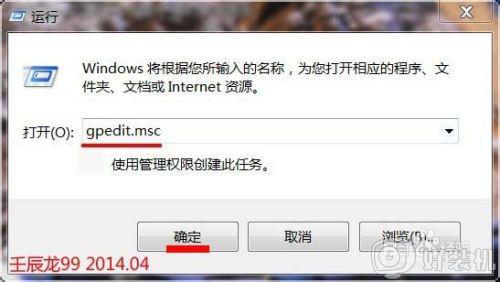
2、我们在打开的本地组策略编辑器窗口找到:用户设置;

3、在用户设置展开项中找到:管理模板;
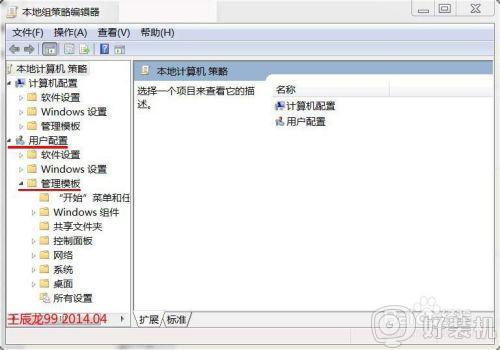
4、在管理模板中找到:桌面,并左键点击桌面;
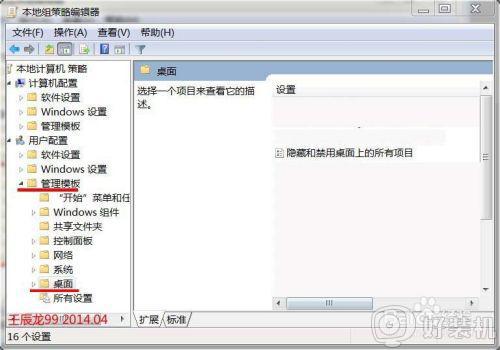
5、在窗口的右侧找到:隐藏和禁用桌面上的所有选项;
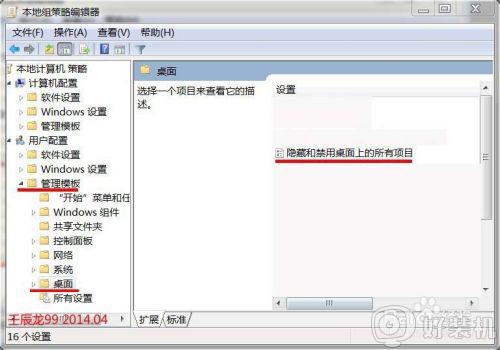
6、我们双击:隐藏和禁用桌面上的所有选项;
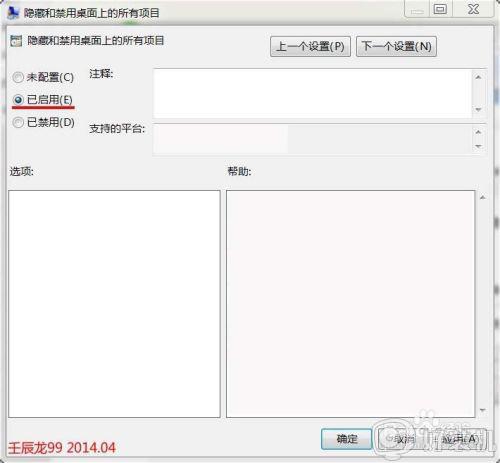
7、从隐藏和禁用桌面上的所有选项窗口可以看到,原来是启用了:隐藏和禁用桌面上的所有选项,我们把“已启用”更改为:“已禁用”或者“未配置”,点击:确定;
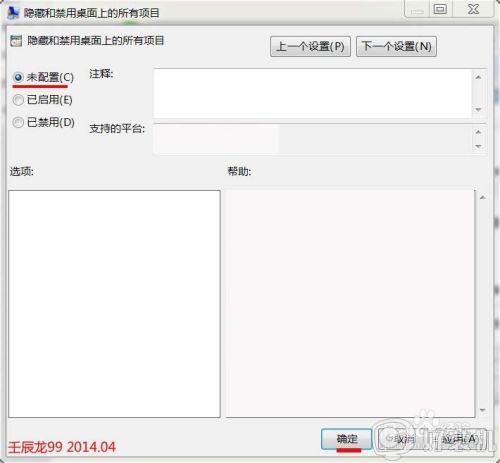
8、退出本地组策略编辑器,重启计算机,桌面恢复正常。
关于鼠标一按左键桌面图标就消失了的解决方法就给大家讲解到这边了,如果你有遇到一样情况的话,不妨可以学习上面的方法步骤来进行解决吧。
鼠标一按左键桌面图标就消失了的解决方法相关教程
- excel怎么取消鼠标滚轮缩放 excel鼠标滚轮变成缩放了怎么取消
- 鼠标左键失灵右键正常怎么办 鼠标左键无反应右键正常如何处理
- 双击鼠标变成打开属性了怎么回事 鼠标左键双击变成了属性解决方法
- 为什么电脑桌面图标都消失 电脑桌面图标都消失原因和解决方法
- 如何一键恢复电脑桌面图标 电脑桌面图标不见了怎么恢复原状
- 鼠标滚轮没反应怎么办 鼠标滚轮不管用失灵了如何解决
- 鼠标中间的滑轮失灵怎么修复 鼠标中键按下失灵的解决教程
- 电脑箭头不见了按什么键恢复 鼠标突然消失了按哪个键恢复
- 双击不是打开而是属性怎么回事 电脑图标打不开只显示属性解决方法
- 鼠标左键不灵敏怎么办 电脑鼠标左键突然不灵敏如何解决
- 电脑无法播放mp4视频怎么办 电脑播放不了mp4格式视频如何解决
- 电脑文件如何彻底删除干净 电脑怎样彻底删除文件
- 电脑文件如何传到手机上面 怎么将电脑上的文件传到手机
- 电脑嗡嗡响声音很大怎么办 音箱电流声怎么消除嗡嗡声
- 电脑我的世界怎么下载?我的世界电脑版下载教程
- 电脑无法打开网页但是网络能用怎么回事 电脑有网但是打不开网页如何解决
热门推荐
电脑常见问题推荐
- 1 b660支持多少内存频率 b660主板支持内存频率多少
- 2 alt+tab不能直接切换怎么办 Alt+Tab不能正常切换窗口如何解决
- 3 vep格式用什么播放器 vep格式视频文件用什么软件打开
- 4 cad2022安装激活教程 cad2022如何安装并激活
- 5 电脑蓝屏无法正常启动怎么恢复?电脑蓝屏不能正常启动如何解决
- 6 nvidia geforce exerience出错怎么办 英伟达geforce experience错误代码如何解决
- 7 电脑为什么会自动安装一些垃圾软件 如何防止电脑自动安装流氓软件
- 8 creo3.0安装教程 creo3.0如何安装
- 9 cad左键选择不是矩形怎么办 CAD选择框不是矩形的解决方法
- 10 spooler服务自动关闭怎么办 Print Spooler服务总是自动停止如何处理
